计算表格内的字段
通过使用运算符、SUM函数,可计算表格内的字段。此页面中介绍以下2种计算方法。
在表格内按行进行计算
可在表格内按行自动计算。
在表格内按行计算数值的示例
以下示例是将表格内的“数量”字段与“单价”字段自动相乘,计算金额的计算公式。
在表格内配置计算字段或者单行文本框字段,指定以下计算公式:
数量\*单价

在设置了此计算公式的“金额”字段中,显示“数量”字段与“单价”字段相乘后所得的金额。
在表格内按行计算时间的示例
以下示例是使用表格内的“开始”字段与“结束”字段,自动显示咨询应对时长的计算公式。
在表格内配置计算字段,指定以下计算公式,在“时间”中设置计算结果的显示形式。
结束-开始
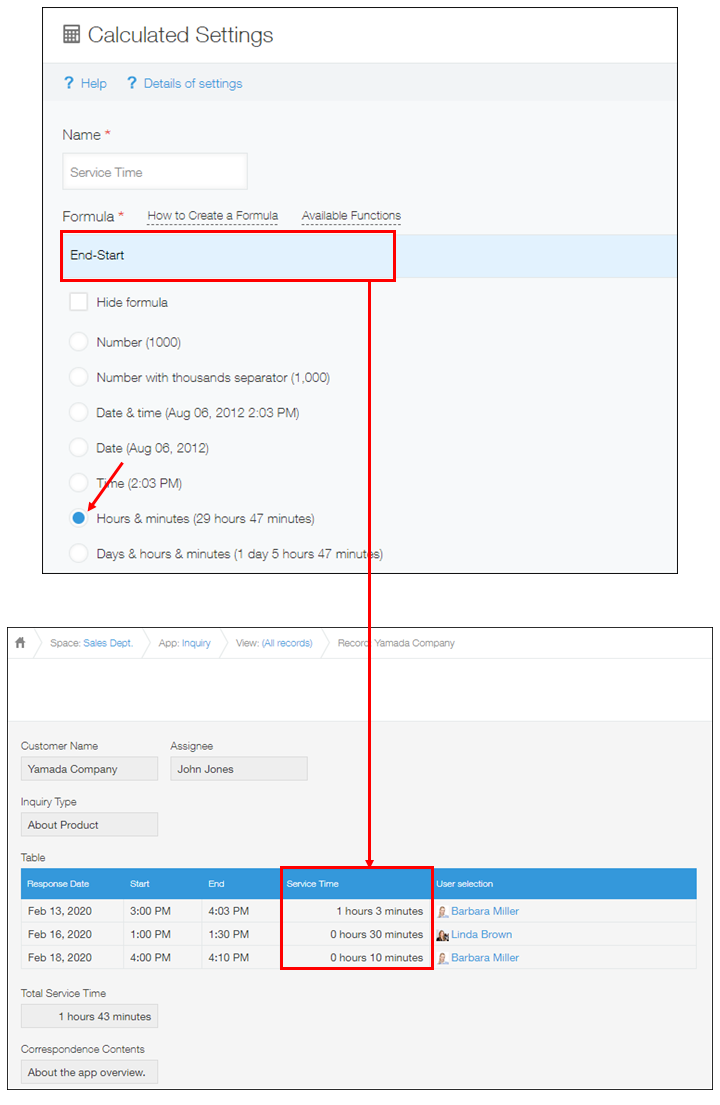
在设置了此计算公式的“应对时间”字段中,显示“结束”字段减去“开始”字段后的时间。
对表格内的数值、时间求和
可对表格内字段的值求和。
对表格内的数值求和的示例
以下示例是对表格内“小计”字段进行自动求和的计算公式。
在表格外配置计算字段或者单行文本框字段,指定以下计算公式:
SUM(小计)
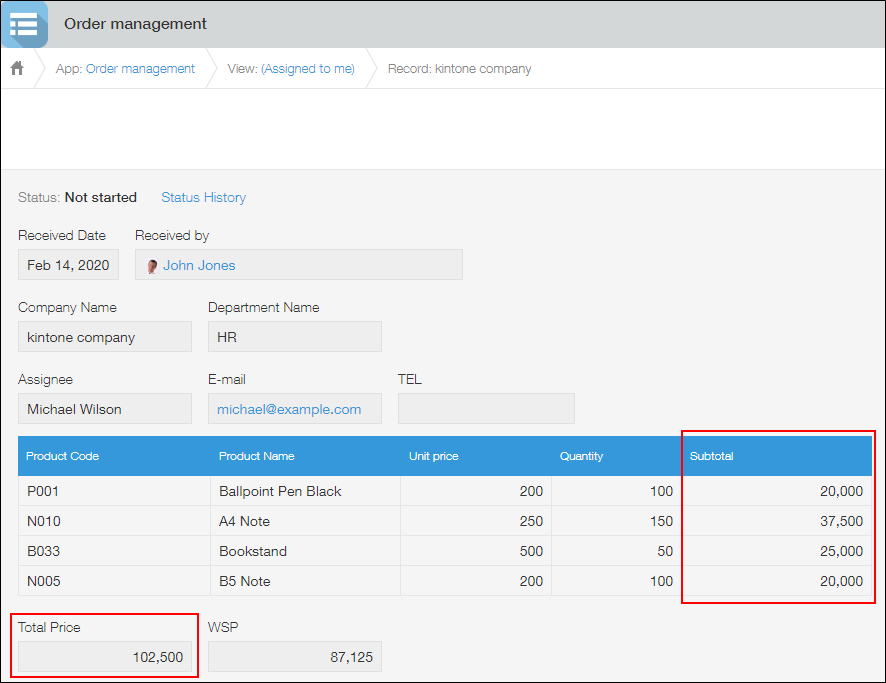
在设置了此计算公式的“合计金额”字段中,显示“小计”字段的合计金额。
对表格内的时间求和的示例
以下示例是对表格内的“应对时间”字段进行自动求和的计算公式。
在表格外配置计算字段,指定以下计算公式,将计算结果的显示形式设置为“时长”。
SUM(应对时间)
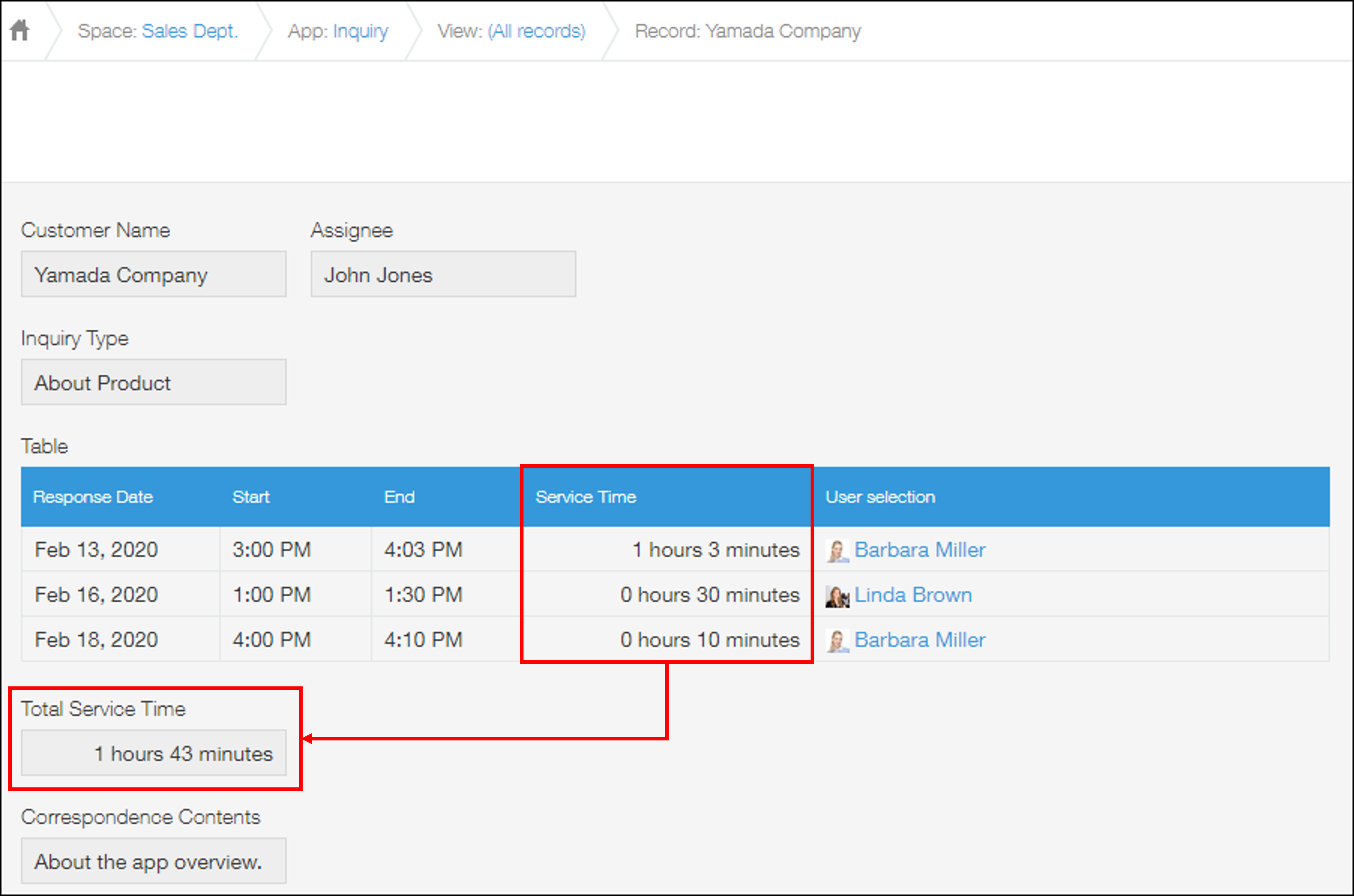
在设置了此计算公式的“应对时间合计”字段中,显示“应对时间”字段的合计时间。
